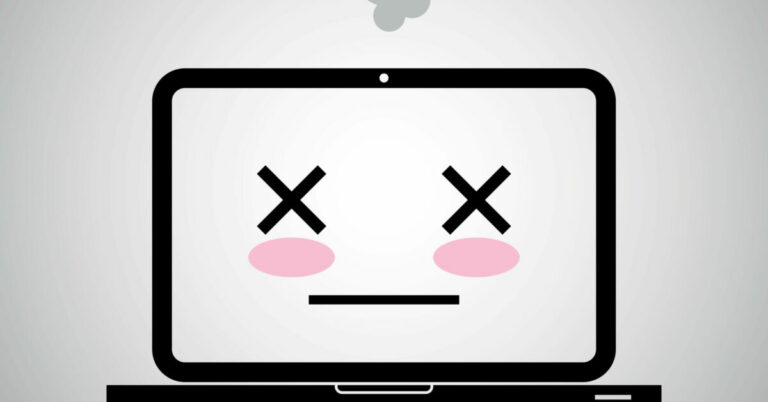Как отправить цифровые визитки в социальных сетях?
Когда дело доходит до трансляции, присутствие в социальных сетях обязательно. Поделившись своей цифровой визитной карточкой в WhatsApp, вы сможете синхронизировать свои данные на всех своих устройствах. От вашего ПК до ноутбука, от телефонов до планшетов, вы можете редактировать, делиться и проверять свои онлайн-данные в любое время и в любом месте. Таким образом, общение между потребителем и клиентом значительно упрощается. Это также гарантирует, что вы не упустите ни одной возможности привлечь нового клиента просто из-за нехватки ресурсов. Если вы ищете приложение для цифровых визитных карточек, мы рекомендуем использовать ShareEcard для создания и отправки цифровые визитки.
В этом сообщении блога мы расскажем вам обо всех способах отправки цифровой визитной карточки кому-либо, включая использование QR-кода, электронной почты, SMS, WhatsApp, Facebook, Instagram и т. д.
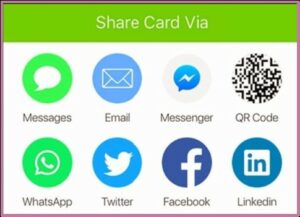
Оглавление:
- Как отправить цифровые визитки в WhatsApp для бизнеса?
- Как отправить цифровые визитки через Google Chrome?
- Как отправить цифровые визитки в Twitter?
- Как отправить цифровые визитки в Facebook Messenger?
- Как отправить цифровые визитки в LinkedIn?
- Как отправить цифровые визитные карточки через текстовые сообщения?
- Как отправить цифровые визитки по электронной почте?
- Как отправить цифровые визитки через QR-код?
- Вывод
- Часто задаваемые вопросы
Как отправить цифровую визитку в WhatsApp для бизнеса?
Если вы выбрали WhatsApp для обмена цифровой визитной карточкой, вам необходимо выполнить следующие действия. Давайте начнем.
На экране панели управления коснитесь кнопки «Социальные сети». Затем выберите карту, которой хотите поделиться, и коснитесь значка WhatsApp. Если на вашем телефоне установлен WhatsApp, вы будете автоматически перенаправлены в приложение. Как только вы войдете в WhatsApp, найдите получателя или вы можете выбрать людей из недавнего чата. Наконец, чтобы поделиться своей картой, нажмите на кружок рядом с именем человека, затем нажмите «Отправить».
Как отправить цифровые визитки через Google Chrome?
Вот один общий вопрос: могу ли я отправлять или делиться визитными карточками, если я не использую какое-либо приложение или существующую платформу? Да, у нас есть решение для вас. Давайте посмотрим детали.
Например, URL вашего цифровая визитная карточка является ключевым компонентом, которым можно поделиться с цифровым миром. Откройте браузер Google Chrome на своем устройстве. Теперь перейдите в меню и создайте свою биографию и профиль.
Вы также можете использовать Safari или Opera. Теперь откройте меню, и вы увидите опцию «Поделиться» в своем подменю. Выберите приложение, которым хотите поделиться, например текстовые сообщения, приложения для социальных сетей или рекламу на веб-сайте.
Другой альтернативой обмену цифровыми визитными карточками через браузер является использование персонализированного QR-кода. Ваш браузер может генерировать QR-код, чтобы вы могли напрямую сохранять, загружать или обмениваться файлами в любом месте с помощью вашего телефона.
Как отправить цифровые визитки в Twitter?
Теперь, если вы выбрали Twitter, чтобы поделиться своей цифровой визитной карточкой через твит в ленте новостей, просто выполните указанные шаги.
Давайте начнем с экрана Dashboard, теперь нажмите кнопку Social Media. Затем выберите цифровую визитную карточку, которой хотите поделиться, и коснитесь значка Twitter. Если на вашем смартфоне установлен Twitter, вы будете перенаправлены в приложение.
Как только вы откроете Twitter, ваше приветственное сообщение и URL-адрес вашей цифровой карты будут добавлены. Чтобы опубликовать свою цифровую визитную карточку в Твиттере, просто нажмите кнопку «Твитнуть», расположенную в правом верхнем углу. Теперь вы готовы поделиться.
Как отправить цифровые визитки в Facebook Messenger?
Теперь перейдите в Facebook Messenger, чтобы поделиться своей цифровой визитной карточкой. Опять же, на панели инструментов нажмите кнопку «Социальные сети». Затем выберите карту, которой хотите поделиться, и нажмите значок Messenger.
Если на вашем смартфоне установлен Facebook Messenger, вы будете перенаправлены в приложение. Как только вы доберетесь до Messenger, коснитесь области текстового поля, введите свои чувства и напишите сообщение.
Когда курсор начнет мигать, коснитесь и удерживайте внутри области текстового поля, пока не появится приглашение Вставить. Когда это произойдет, нажмите Вставить. Ваше приветственное сообщение и URL-адрес вашей цифровой карты будут автоматически вставлены в область текстового поля.
Наконец, нажмите Enter. Теперь вы готовы поделиться своей картой. Нажмите кнопку «Отправить» рядом с именем человека или отправьте его группе.
Как отправить цифровые визитки в LinkedIn?
Вот как отправить цифровые визитные карточки через LinkedIn.
На панели инструментов нажмите кнопку «Социальные сети». Затем выберите карту, которой хотите поделиться, и щелкните значок LinkedIn.
Если на вашем смартфоне установлен LinkedIn, вы будете перенаправлены в приложение. После входа в LinkedIn коснитесь области текстового поля и начните писать сообщение. Нажмите один раз внутри области текстового поля, чтобы активировать курсор.
Когда курсор начнет мигать, коснитесь области текстового поля и удерживайте ее, пока не появится приглашение Вставить. Когда это произойдет, выберите Вставить. Ваше приветственное сообщение и URL-адрес вашей цифровой карты будут вставлены в текстовое поле. Нажмите «Опубликовать» в правом верхнем углу, чтобы опубликовать свою карточку на временной шкале.
Как отправить цифровые визитные карточки через текстовые сообщения?
Чтобы отправить цифровую визитную карточку в текстовом сообщении, нажмите кнопку «Текстовое сообщение». Затем выберите карту, которой хотите поделиться. Наконец, введите имя и фамилию получателя, его номер телефона и нажмите «Отправить».
Пользователь получит текстовое сообщение, в котором будет показано ваше приветственное сообщение и URL-адрес вашей цифровой визитной карточки. Если пользователь хочет получить доступ к вашей цифровой карте, он может просто нажать на гиперссылку, содержащуюся в вашем сообщении. Ваша цифровая карта откроется в веб-браузере вашего телефона по умолчанию.
Как отправить цифровые визитки по электронной почте?
Электронная почта также является очень важным способом делового общения. Чтобы поделиться своей цифровой визитной карточкой по электронной почте, выполните простые шаги.
На панели инструментов просто нажмите кнопку «Электронная почта». Затем выберите цифровую визитную карточку, которой хотите поделиться. Наконец, введите имя и фамилию получателя, адрес электронной почты и нажмите «Отправить».
У вас есть возможность отправить приветственное сообщение вместе с URL-адресом вашей цифровой визитной карточки или изменить текст по своему усмотрению. Как только вы почувствуете себя комфортно, нажмите «Отправить», и получатель получит вашу цифровую карту в свой почтовый ящик.
Если у вас возникли проблемы с отправкой цифровой визитной карточки по электронной почте, убедитесь, что на вашем телефоне настроена учетная запись электронной почты по умолчанию.
Как отправить цифровые визитки через QR-код?
Последний вариант — использовать QR-код. Чтобы поделиться своей цифровой визитной карточкой с помощью QR-кода, сделайте следующее:
На панели инструментов нажмите кнопку «Социальные сети». Затем выберите карту, которой хотите поделиться. Наконец, нажмите значок QR-кода.
Как только QR-код появится на вашем экране, получатель сможет отсканировать код своим мобильным устройством, чтобы получить доступ к вашей цифровой карте. Звучит хорошо, да? Вы можете сохранить QR-код в своей фотогалерее для использования в будущем.
Вывод
До сих пор мы обсуждали, как отправлять свои визитные карточки или делиться своими карточками на каждой популярной платформе. Мы добавили все основные платформы, такие как WhatsApp, Facebook Messenger, текстовые сообщения, QR-код, электронная почта и LinkedIn. Наша ShareEcard поддерживает все основные платформы, поэтому вы можете легко загружать и делиться своими цифровыми визитными карточками.
Ищете крутые цифровые визитки? Посетите веб-сайт ShareEcard, чтобы найти обширную коллекцию цифровых визитных карточек. Выберите подходящий для вашей компании.
Продолжить чтение